Dwa mecze w tym samym czasie? Obejrzyj je na jednym ekranie z Multi View


Oglądanie telewizji staje się coraz bardziej interaktywne i dostosowane do indywidualnych preferencji widzów. Dzięki technologii Multi View możemy cieszyć się możliwością jednoczesnego oglądania, np. dwóch meczów na raz, śledzenia go
i komentowania rozgrywki przez komunikator ze znajomymi na jednym ekranie. Ta innowacyjna funkcja daje nam nieograniczone możliwości dostosowania naszego doświadczenia telewizyjnego do własnych preferencji i potrzeb. Pozwala nam być na bieżąco z ulubionymi wydarzeniami sportowymi, jednocześnie nie rezygnując z innych aktywności. Sprawdź, jak Multi View może zmienić podejście do oglądania telewizji
i sprawić, że każdy mecz czy wydarzenie sportowe stanie się jeszcze bardziej emocjonujące i interaktywne.
Funkcja Multi View – co to jest?
Dzięki technologii Multi View*, dostępnej m.in. w telewizorach Samsung (np. w Q77C QLED 4K lub QLED 4K Q80C), możemy cieszyć się dwoma różnymi treściami w tym samym czasie, bez potrzeby posiadania dwóch oddzielnych telewizorów. Jak to działa? Otóż, wystarczy mieć telewizor z funkcją Multi View oraz odpowiedni dekoder lub dostęp do dwóch różnych źródeł treści. W ten sposób możemy np. oglądać mecz na jednej części ekranu jednocześnie komentując go ze znajomymi przez komunikator na drugiej części. To idealne rozwiązanie dla tych, którzy nie chcą rezygnować z żadnego programu, lubią komentować wydarzenie z innymi na bieżąco lub oglądają telewizję wspólnie z innymi domownikami.
*Funkcja Multi View jest obsługiwana w modelach Q70C↑ ze smartfonami z systemem operacyjnym Android i iOS. Dostępny tylko w smartfonach z systemem operacyjnym Android w modelach Q60C, CU8500 i CU8000. Wymagane jest konto Samsung. Należy pamiętać, że funkcja Multi View jest dostępna tylko na urządzeniach z systemem Android 4.2 lub nowszym. W przypadku urządzeń z systemem iOS funkcja AirPlay jest obsługiwana w systemie iOS 12.3 lub nowszym.
Multi View to funkcja, która pozwala podzielić ekran na kilka obszarów i na każdym z nich oglądać coś z różnego źródła. Umożliwia wyświetlanie różnych treści na ekranie jednego telewizora w tym samym czasie. Masz dwie opcje podzielenia ekranu na dwie części:
1. po lewej stronie możesz włączyć materiał z telewizji naziemnej (przez tuner DVBT), Blu-raya, konsoli, a po prawej przesłać obraz ze smartphona lub
2. po lewej odtwarzać telewizję naziemną a po prawej obraz z dekodera do telewizji kablowej, Blu-raya i konsoli.
Przesyłając obraz ze smartphona możesz na jednej stronie odbiornika oglądać, np. mecz drużyny, której kibicujesz, a na drugiej udostępniać konwersację ze znajomymi na komunikatorze lub forum i komentować na bieżąco to, co dzieje się na boisku. Dzięki temu nie musisz odrywać wzroku od ekranu i nie stracisz żadnego z ważnych lub decydujących momentów wydarzenia.
Ta funkcja pozwala też na oglądanie tych samych treści jednocześnie na dwóch urządzeniach, np. telefonie oraz telewizorze. Wystarczy je sparować. Dzięki temu kilka osób może oglądać tę samą rzecz z jednego urządzenia w różnych pomieszczeniach.


Multi View, czyli jak działa dzielenie ekranu telewizora
To, jak będziemy korzystać z Multi View zależy od tego, jakie urządzenie połączymy z telewizorem. Możemy np. połączyć telewizor ze smartphonem – prześlemy wtedy obraz z jednego urządzenia na drugie za pomocą funkcji Udostępnianie Ekranu na TV. Funkcja ta ma różne nazwy, w zależności od wgranego w TV systemu operacyjnego.
Multi View Samsung – jak włączyć i podzielić ekran na dwie części?
1. Wybierz treść, którą chcesz wyświetlić po prawej lub lewej stronie ekranu.
2. Ustaw rozmiar obrazów wyświetlanych na ekranie tak, aby było wygodnie Ci je oglądać, np. umieścić mniejsze okienko w którymś z rogów ekranu (PIP, czyli obraz w obrazie – w każdej chwili możesz zmienić jego położenie) lub podzielić ekran na dwie równe części.
3. Do każdego okna możesz podłączyć słuchawki, aby komfortowo słuchać programu jednocześnie z inną osobą bez nakładania się dźwięku. Możesz też wybrać opcję „dystrybucja dźwięku”, wtedy też dźwięk będzie słychać równocześnie z obu okien.
4. Gdy obraz jest przesyłany z komputera, aplikacji telewizyjnej lub aparatu IoT, ekran funkcji Multi View jest podzielony po równo. Na przykład po lewej stronie można grać w grę, a po prawej oglądać instrukcje przejścia tej gry przesłane z laptopa.
Multi View Samsung – jak wyłączyć?
Jeśli jednak chcemy wrócić do pełnoekranowego trybu oglądania, również nie ma problemu. Aby przełączyć na pełny ekran, wybierz jeden z ekranów Multi View i naciśnij przycisk wyboru. Teraz możesz sterować aplikacjami i źródłami.
Aby powrócić do poprzedniego ustawienia wieloekranowego, naciśnij i przytrzymaj przycisk Back na pilocie.
Aby wyłączyć funkcję Multi View Samsung, naciśnij i przytrzymaj przycisk Back na pilocie, gdy aktywna jest którakolwiek strona ekranu.
Dzielenie ekranu telewizora na dwie części to nie tylko świetne rozwiązanie dla kinomanów i fanów sportu, ale również dla rodzin. Dzięki funkcji multi view każdy członek rodziny może cieszyć się swoimi ulubionymi treściami, niezależnie od tego, czy to film, serial, czy transmisja sportowa. Nie ma potrzeby wybierania jednej treści na rzecz drugiej – teraz możesz mieć wszystko w jednym.


Jaki telewizor z Multi View wybrać?
Jeśli nie masz telewizora z funkcją Multi View a jesteś zainteresowany kupnem takiego, musisz pamiętać, że nie wszystkie odbiorniki ją posiadają. Możesz ją znaleźć w telewizorach Samsunga od modelu Q60 wzwyż. Te telewizory mogą parować się ze smartphonami z systemami operacyjnymi Android (4.2 lub nowszym) oraz iOS (iOS 12.3 lub nowszym). Jeśli masz telefon z Androidem możesz zdecydować się też na niższy model, czyli Q60C. Pamiętaj, że aby uruchomić i korzystać z Multi View, musisz mieć konto Samsung, do którego trzeba być zalogowanym.


Tylko Multi View? Czyli inne sposoby na oglądanie dwóch treści jednocześnie
Oczywiście Multi View to nie jedyne rozwiązanie, jeśli chcemy obejrzeć dwie rzeczy jednocześnie lub planujemy oglądać program w tym samym czasie, co inni domownicy. Można postawić również na zwykłą wygodę i zdecydować się na dwa telewizory na jednej antenie (lub dekoderze), na których każdy będzie mógł oglądać swój film lub mecz.
Dwa telewizory w domu to podwójne zużycie prądu, dlatego warto postawić na sprzęt smart, którzy nie obciąży naszego budżetu większymi rachunkami za zużycie energii elektrycznej. Telewizor Samsung OLED 4K S90C obsługuje tryb AI Energy – wychwytuje natężenie światła w pomieszczeniu i dostosowuje jasność ekranu, dzięki czemu zmniejsza zużycie prądu.
Z pewnością ważnym punktem dla wielu osób wybierających kolejny telewizor będzie jego wygląd i dopasowanie do wystroju wnętrza, w którym ma się znajdować. Samsung Neo QLED 8K ma uniwersalny i estetyczny design, jest smukły i dopasuje się do każdego pomieszczenia.
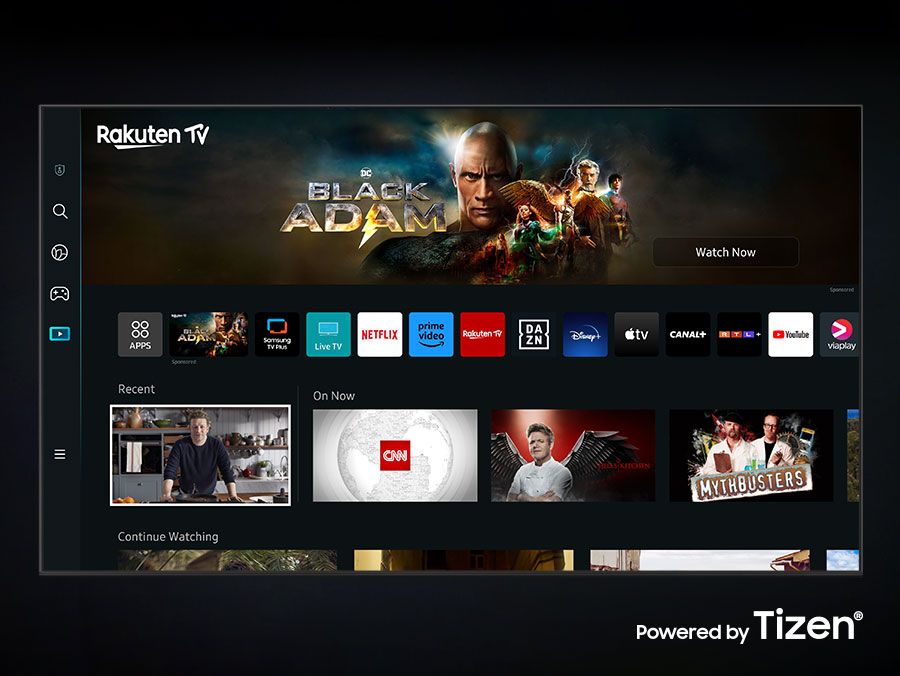
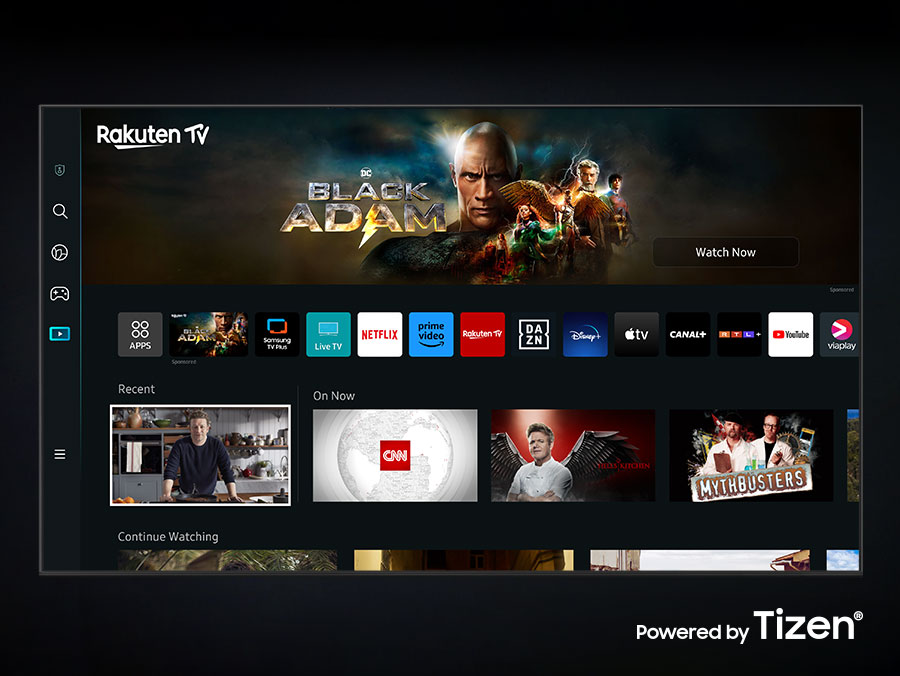
Dla fanów kinowych doznań, którzy lubią wpaść nieraz na transmisję meczu do kina i oglądać sport na dużym ekranie, może sprawdzić się większy telewizor, np. 77-calowy Samsung OLED 4K S95C z dźwiękiem przestrzennym Dolby Atmos®, który podąża za ruchem na ekranie i można poczuć się wciągniętym w sam środek akcji.
Przy zakupie drugiego telewizora warto też kierować się wygodą podczas oglądania i wybrać taki z powłoką antyrefleksyjną, która pozwoli Ci na komfortowe seanse i wyraźny obraz nawet w najbardziej słoneczny dzień. Taką powłokę ma m.in. Samsung Neo QLED 4K QN92C.
Jeśli jesteś amatorem porządku i lubisz mieć wszystko na swoim miejscu, możesz zaopatrzyć się w telewizor ze Smart Hubem*. Dzięki niemu nie będziesz tracić czasu na szukaniu treści dopasowanych do siebie. Wszystkie są podzielone na kilka kategorii, które optymalizują się pod kątem Twoich wcześniejszych wyszukiwań. Smart Hub posiada, np. Neo QLED 4K QN85C*
- *Usługi i rekomendacje mogą różnić się w zależności od regionu. Przed rozpoczęciem wymagane jest zalogowanie do konta Samsung, zaakceptowanie Warunków Korzystania z Usług oraz Zasad Prywatności Smart Hub. Wybrane usługi mogą wymagać rejestracji lub aktywowania subskrypcji.
- **Wymagane źródło dźwięku w formacie Dolby Atmos.
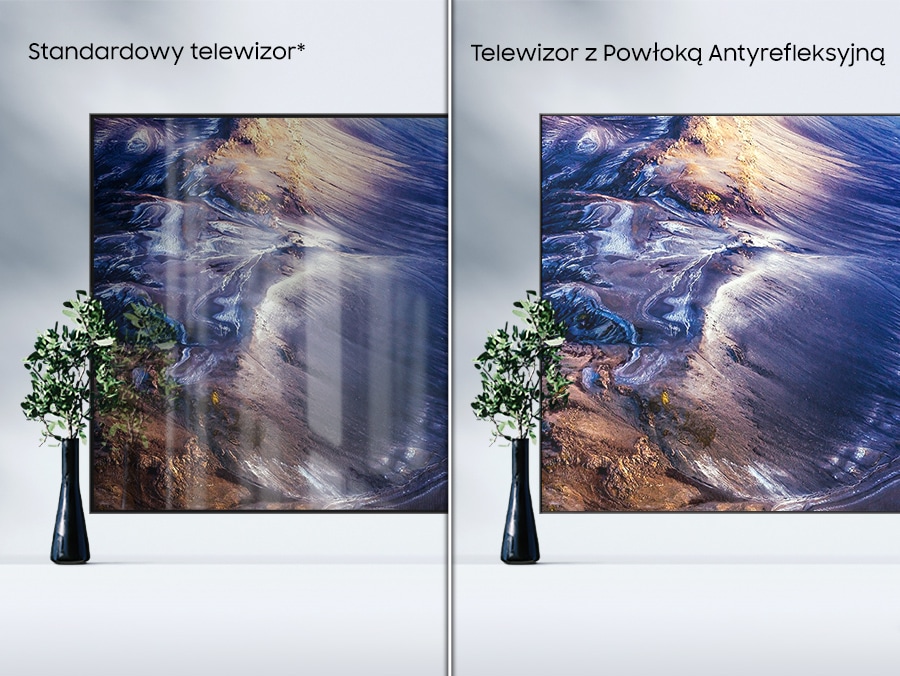

- *Usługi i rekomendacje mogą różnić się w zależności od regionu. Przed rozpoczęciem wymagane jest zalogowanie do konta Samsung, zaakceptowanie Warunków Korzystania z Usług oraz Zasad Prywatności Smart Hub. Wybrane usługi mogą wymagać rejestracji lub aktywowania subskrypcji.
- **Wymagane źródło dźwięku w formacie Dolby Atmos.
Drugi telewizor w domu bez kabla czy Multi View – na co postawić?
Multi View Samsung to idealne rozwiązanie dla tych, którzy nie chcą rezygnować z żadnego meczu oraz dla tych, którzy podczas oglądania mają podzielną uwagę i lubią podczas seansu przeglądać internet. Dzięki tej funkcji możemy cieszyć się dwiema różnymi treściami jednocześnie – samemu lub z innymi domownikami oraz komentować na bieżąco oglądane wydarzenie ze znajomymi. Wtedy niepotrzebne są dwa telewizory.
Jeśli jednak cenisz sobie oglądanie programu w zaciszu własnego pokoju bez pozostałych domowników i nie przemawia do Ciebie ekran dzielony, warto skusić się na drugi telewizor. Przy zakupie porównaj dwa telewizory – ten, który masz z tym, który planujesz kupić, aby były ze sobą kompatybilne.